我们可以将图片设置成自己想要的效果,那么怎么把图片裁成圆角矩形呢?下面就来介绍一下用ps软件把图片裁成圆角矩形的方法,希望对你有所帮助。
工具/原料
联想YANGTIANS516
Windows7
Adobe PhotoshopCS6
怎么把图片裁成圆角矩形
1、第一步:在ps软件中,使用快捷键Ctrl+O键,选择并打开一张需要做成圆角矩形的图片。
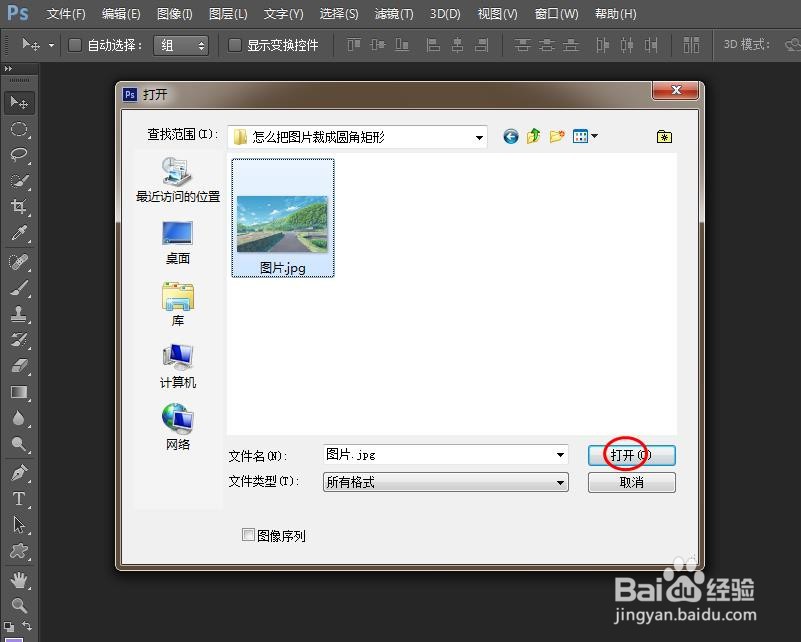

2、第二步:双击背景图层后面的小锁标志,在弹出的对话框中,单击“确定”按钮,解锁背景图层。

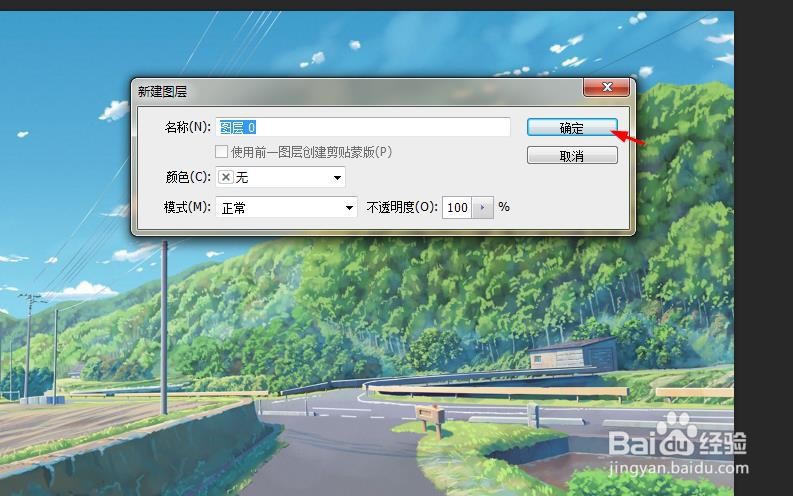

3、第三步:选择左侧工具栏中的“矩形选框工具”,在图片中创建一个矩形选区。


4、第四步:选择菜单栏“选择”之后的“修改-平滑”选项。

5、第五步:在弹出的“平滑选区”中,输入取样半径,单击“确定”按钮,矩形选区成为圆角矩形。


6、第六步:使用快捷键Ctrl+shift+I键,选择反向选区。

7、第七步:按下delete键删除选区,使用快捷键Ctrl+D键,取消选区,完成操作。
